
Tartalomjegyzék:
- 1. lépés: Szerelje szét
- 2. lépés: Töltse le az Armbian Ubuntu régi kernelt
- 3. lépés: Írja be az új képet Etcher segítségével
- 4. lépés: Hé, nézd ezt! - Valami a „HDMI kívül a hatótávolságon” kívül
- 5. lépés: A beállítások megváltoztatása-A kijelző testreszabhatja asztalunkat
- 6. lépés: Az Armbian előkészítése az LCD kijelzőhöz - és az Armbian Config
- 7. lépés: Armbian-Config
- 8. lépés: Csatlakoztassa újra az I2C kijelzőt
- 9. lépés: Miért kell újra feltalálni a kereket? - Használjuk a meglévő kódot
- 10. lépés: Az I2C érzékelése
- 11. lépés: A tétlenség telepítése - opcionális
- 12. lépés: Teszteljünk
- 13. lépés: Most fagyassza le
- 14. lépés: Dremelize hozzáférés a HDMI-hez, újratelepítés
- 15. lépés: Következtetés
- Szerző John Day [email protected].
- Public 2024-01-30 09:39.
- Utoljára módosítva 2025-06-01 06:09.
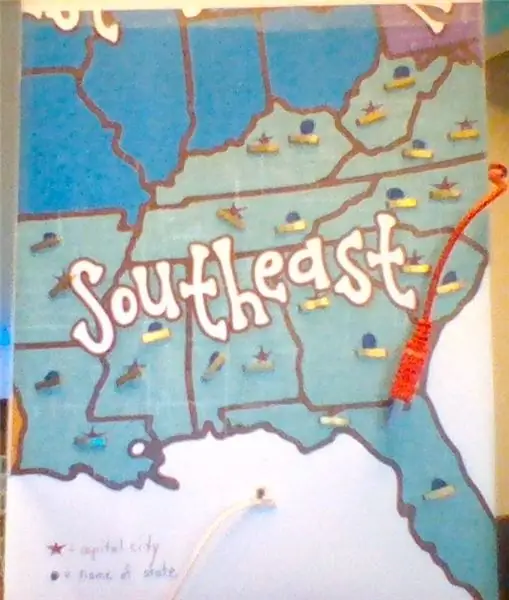
Valószínűleg itt van, miután a google "Rock64 no hdmi output" keresése erre az irányra mutatott.
Vagy azon tűnődhet, hogyan kell használni a 16 x 2 méretű képernyőt, amely a vásárláshoz igaznak tűnt:
"10-20 dollárért egy egy fedélzeti számítógép, amely vetekszik a Pi 3B+csúnya házzal, valamint hálózati adapter, LCD képernyő és 16 GB-os micro sd kártya."
mi?….
Ez az oktatható segíteni fog mindkét törekvésben. Létrehoz egy elérési utat az operációs rendszerhez, amely lehetővé teszi, hogy a monitor felismerje a HDMI -t. Ezt követően lehetővé teszi, hogy az akkor remek ötletnek tűnő ajánlattal járó finomságok 95 százalékát is felhasználhassa.
Egy kis háttér: Van némi története ezeknek a tábláknak. Ezeket a táblákat olcsón kapjuk, mert nem mi vagyunk az első vásárlók. Valójában ezeknek mi vagyunk a harmadik vagy negyedik tulajdonosa, ezért elvárásainkat ennek megfelelően kell beállítani. Sokan közülünk, akik megvásárolták ezeket a táblákat, reméltük, hogy a dolgok azonnal működni fognak - és nem.
Akkor most mi legyen? …. Ha "Caveat Emptor" hangjai vannak a fejében, - korlátozott jó híreim vannak -, de ami igazán elkeserítő lehet, az a támogatás hiánya ezekhez a táblákhoz.
Ezért kínáljuk ezt az utasítást: Ahhoz, hogy először a HDMI -vel indulhasson, és bónuszként csatlakoztathatjuk és játszhatunk az LCD -képernyővel, egy kölcsönzött kód segítségével, amelyet egy másik webhelyen találtam.
Kellékek:
Amire szükség van: Szinte minden, ami a jól csomagolt, örömteli felügyeleti berendezések csomagjában volt, egy micro sd -usb csatlakozó, némi tudás etcher szoftverrel vagy kép létrehozása a micro sd kártyán, némi türelem, 4 nő a női jumper vezetékekhez.
Amire nincs szükség: Foghatja azt a női fejlécet a négy vezetékkel, amelyek az I2C kártyához csatlakoznak, és kidobhatja a kukába.
Nincs forrasztás! igen!
1. lépés: Szerelje szét
Szétszereljük a csomagolás tartalmát úgy, hogy eltávolítjuk az SBC-t a tokjából, lecsavarva a 4 apró csavart, amelyek rögzítik a táblát, és a további apró csavarokat, amelyek az LCD-t a tokhoz rögzítik. Nekem csak két aprócsavarom volt az LCD-hez, lehet, hogy több.
Most óvatosan húzza ki az LCD fejlécet a 64 -es szikla GPIO csapjaiból, és óvatosan húzza ki az I2C csatlakozóból a "GND", "VCC", "SDA" és "SCL" feliratú négy kábelt is. Nem tudom, hogyan lehetne újra felhasználni ezt a darabot, de 4 különböző tűt fogunk használni, így eldobhatjuk a női fejlécet vezetékekkel.
Emellett ki szeretnénk venni az SD -kártyát az SBC -ből. Rendeltem két táblát, az egyikben 16gb -os kártya volt, ahogy hirdették, a másikban 8gb -os.
Ekkor kezdtem el elgondolkodni ezeken a dolgokon …
2. lépés: Töltse le az Armbian Ubuntu régi kernelt


Ne is próbálja meg futtatni a szoftvert a kapott módon! Vegyük elő az sd kártyát, és formázzuk újra, hogy egy új operációs rendszert (operációs rendszert) töltsön be a táblára. Az ezekről olvasott vélemények közül sok azt állította, hogy nem volt probléma az új operációs rendszer, például a DietPi vagy a Manjarro betöltésével, és a HDMI működött a kapun. Nem voltam ilyen szerencsés. 2 -ért 0 voltam.
De van egy jó hír. Az Armbian Ubuntu régi verziója (4.4. Kernel) működni fog - és amíg nem frissítjük a kernelt, engedélyeznünk kell a kernel által biztosított megjelenítési konfiguráció használatát. Tehát formázza újra az SD -kártyát, és töltsük le a Legacy OS -t (az Ubuntu - Bionic - Desktop használata a régi BSP verzióban) erről a webhelyről:
wiki.pine64.org/index.php/ROCK64_Software_Release#Armbian
Megjegyzés: user = root
Jelszó = 1234
3. lépés: Írja be az új képet Etcher segítségével
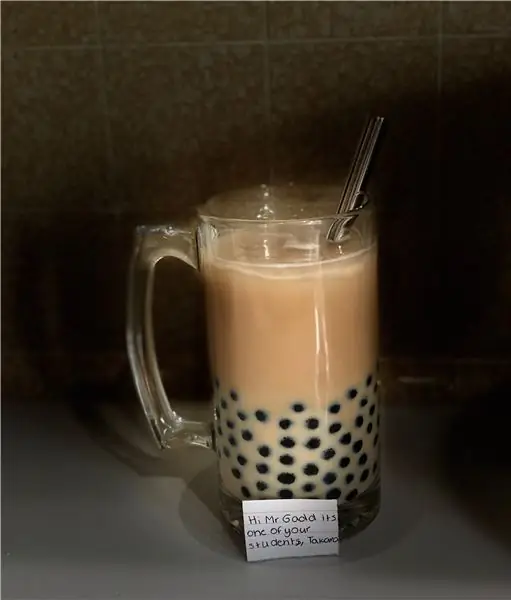
Valószínűleg már ismeri az etcher használatát képek letöltésére és telepítésére, ha korábban rendelkezett SBC -vel. Ez a lépés egy követelmény, ezért meg kell említeni, de ha ez újdonság számodra - telepítened kell az etchert az asztali gépedre, és az Etcher segítségével fel kell írnod a képet a Micro SD kártyára rögzített SD -kártyára. USB kártya adapter, amely az asztali számítógéphez/laptophoz van csatlakoztatva.
Miután az Etcher érvényesítette a képfájl létrehozását, biztonságosan vegye ki a micro sd kártyát a gépből, tegye vissza a Rock64 -re, csatlakoztassa a billentyűzetet, az egeret, a HDMI -kábelt és az Ethernet -kábelt. Csatlakoztassa a tápkábelt, és tartsa az ujjait.
4. lépés: Hé, nézd ezt! - Valami a „HDMI kívül a hatótávolságon” kívül
Nem készítettem képernyőképeket erről a lépésekről (hogyan tehetném?), De ha jól emlékszem, az új kép egy parancssorban hagyott el, nem az asztalon. A képernyő lefagyottnak tűnt, amíg meg nem nyomtam az enter billentyűt, majd a root jelszót nem szótári névre kellett cserélnem, új felhasználót kellett hozzáadnom (az új felhasználómat pi -nek hívják), és néhány helyi konfigurációs beállítást kellett megadnom, mielőtt továbblépnék. Armbian már készített néhány lokalizációs lehetőséget számomra, amelyeket csak megerősítenem kellett.
Vad izgalmamban, amikor először láttam egy tényleges asztalt, nem jegyzeteltem ide.
5. lépés: A beállítások megváltoztatása-A kijelző testreszabhatja asztalunkat
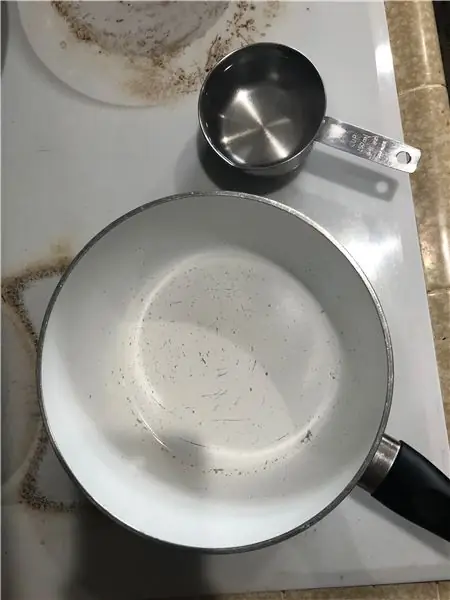


Most, hogy van egy konfigurálható asztalunk, végezzünk néhány alapvető optimalizálást. A kijelző felbontásának megváltoztatásához a főmenüben válassza a Beállítások -Kijelző lehetőséget, majd módosítsa a felbontásunkat 1920 x 1080 -ra. Így az asztalunk egy kicsit élesebb lesz. Innentől kezdve tetszés szerint módosítsa a háttérképet, a betűtípust, a témát és az összes többi beállítást.
Ha úgy érzi, hogy tényleg csak egy fej nélküli szervert szeretne futtatni, úgy gondolom, hogy az Armbian-configban van néhány lehetőség az asztal letiltására.
6. lépés: Az Armbian előkészítése az LCD kijelzőhöz - és az Armbian Config
Kezdje el az LCD kijelző előkészítését néhány szükséges csomag telepítésével. A parancssori típusból:
sudo apt-get update --fix-missing
sudo apt-get install i2c-tools
és most, hogy a python3 a norma, be kell állítanunk az smbus -t is:
sudo apt-get install python-smbus
sudo apt-get install python3-smbus
néhány konfigurációs módosítás:
A parancs használatával:
sudo armbian-config
7. lépés: Armbian-Config


Készíthetünk néhány hardverkonfigurációt az I2C és az SPI engedélyezéséhez a hardverbeállítások közül, a Rendszer - Hardverkonfiguráció alatt
És amíg itt vagyunk - Egyéb konfigurációk: Térjen vissza 1 lépéssel az előző képernyőre, és végezzen néhány személyes módosítást. Győződjön meg arról, hogy a megfelelő időzónát és nyelvet állítottuk be, és mindig szeretem megváltoztatni a gazdagépnevemet, hogy könnyen azonosíthassam a hálózaton lévő berendezéseket.
Általában mindig málna pi zenél.
Lépjen ki a konfigurációs részből, és szükség esetén indítsa újra.
8. lépés: Csatlakoztassa újra az I2C kijelzőt

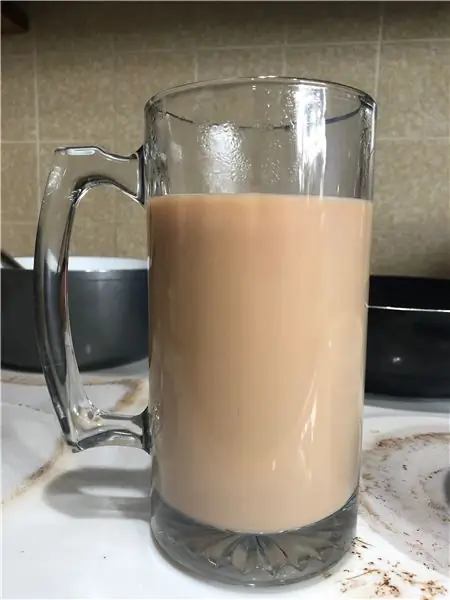
Annak ellenére, hogy a tábla 4 vezetéket kapott a fejlécben, és nyilvánvalóan nem Raspberry Pi, újra bekötjük, mintha az lenne. Tudom, nekem sem sok értelme van, de működni fog. A Raspberry pi sematikus pinoutjaival a VCC -t a 2. vagy 4. tűhöz, az SDA -t a 3. tűhöz, az SCL -t az 5. tűhöz, végül a földelést a #6. nem a GPIO pin számok.
9. lépés: Miért kell újra feltalálni a kereket? - Használjuk a meglévő kódot

Ez a lépés messze a legfontosabb. De őszintén nem tudom elismerni. Viszont a linket be tudom illeszteni-https://www.circuitbasics.com/raspberry-pi-i2c-lcd-set-up-and-programming/
Kérek kölcsön néhány python kódot. Győződjön meg róla, hogy az I2C_LCD_driver.py fájlt a helyi gépen hozza létre a megadott kód használatával. Innen letöltheti az összes szükséges fájlt is.
Ne felejtse el gondoskodni arról, hogy a könyvtárat a Rock64 -re helyezze át.
Az oktatóanyag alján néhány minta python szkript található. Még ha nem is ismeri a python kódot, a szkriptek egyszerűen olvashatók, és kiváló kódrészletek lesznek, amelyek segítenek nekünk. Javaslom, hogy használja az itt megadott összes információt, és fejlesszen ki annyi szkriptet, amennyit fel kell fizetnie.
10. lépés: Az I2C érzékelése

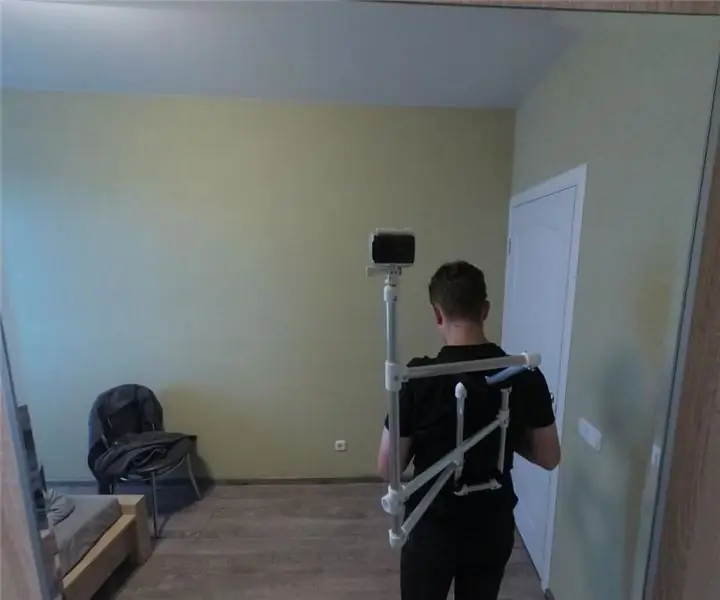
Az előző lépésből származó könyvtárban referenciák és címek találhatók, amelyeket módosítanunk kell.
futtassa a következő kódot annak meghatározásához, hogy mi a kijelzőnk címe:
sudo i2cdetect -y 0
Az én esetemben észrevettem a 3f hivatkozást, ezért megjegyzem, és ennek megfelelően módosítsam az LCD címet a könyvtár konfigurációs fájljában.
Kérjük, kattintson az egyes képekre a kép kibontásához, hogy észrevegye a helyet és a címet.
11. lépés: A tétlenség telepítése - opcionális
Valószínűleg tudunk a pythonban dolgozni a terminálablak használatával, de arra az esetre, ha a jövőben valóban szeretnénk valami jó dolgot készíteni a python használatával, jó lenne, ha lenne egy shell ablakunk, amiből dolgozni tudunk.
sudo apt-get install tétlen
Az Idle hozzáadja magát a fejlesztés nevű menüsorunkhoz.
12. lépés: Teszteljünk
Még mindig a terminál ablakban tesztelhetjük eddigi munkánkat: a mintafájl segítségével, amelyet vagy az áramkör alapjai link, vagy az itt található melléklet biztosít, tesztelje első futtatásunkat: (Az áramkör alapjai fájlnév "hello.py")
sudo python3 cbhello.py
A "Hello World" felirat jelenik meg a képernyőn - gratulálunk!
A Ctrl-C leállítja a python kódot, és visszaadja a parancssort.
Még mindig kék képernyőt látsz? Lehet, hogy túl alacsonyak a kontrasztbeállítások. Fogjon egy kis Philips fej csavarhúzót, és kissé forgassa el az edényt az I2C képernyőtábla hátoldalán, hogy kissé javítsa a kontrasztot. Ugyanez igaz, de ellentétesen, ha látja a "Hello World" -t, de a blokkok mögött jelenik meg.
Ellenőrizze a terminálon, hogy nincs -e python hibaüzenet.
13. lépés: Most fagyassza le
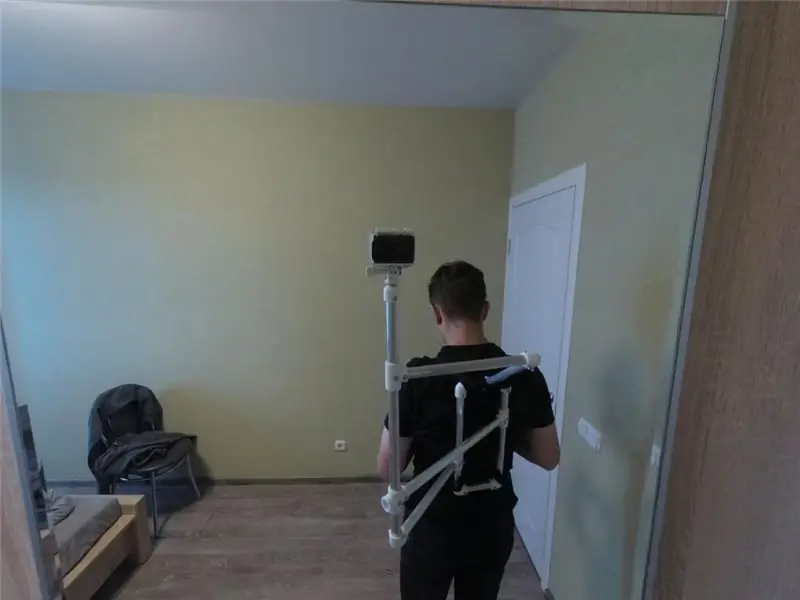
Majdnem kész, csak néhány takarítási munka innen. Ne feledje, hogy régebbi kernel verziót használunk. Szoftverünk frissítése nem jelent kockázatot, azonban a firmware frissítése katasztrófát okozhat. Fagyassza le rendszerünket a további firmware -frissítésektől, ha újra megnézi:
sudo armbian-config
- ezúttal zárja le a rendszert a frissítések engedélyezésétől. Észre fogja venni, hogy a képernyőképem azután készült, hogy lefagyasztottam a frissítéseket (lásd: "fagyás" - és a háttér piros vagy kék a lefagyás után). Mindig tudok fagyni, de határozottan javaslom, hogy kerüljük ezt a kísértést. A röhögés kedvéért frissítettem a firmware -t, hogy lássam, mi fog történni, és ahogy várható volt, rossz dolgok történtek az X11 mappámmal. Elölről kellett kezdenem, nem csak egy egyszerű visszavonást.
14. lépés: Dremelize hozzáférés a HDMI-hez, újratelepítés
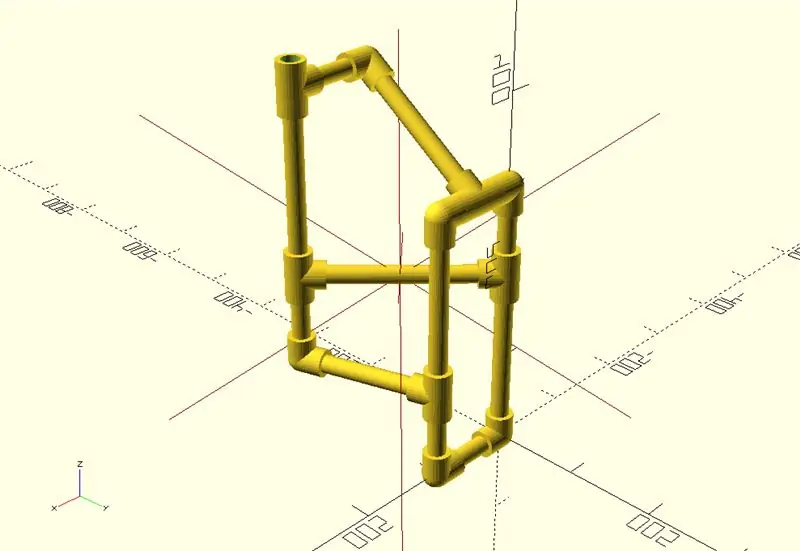
Van egy dremel hever? A tok műanyaga meglehetősen vékony, és a hdmi port leeresztése nagyon egyszerű. Elképzelném, hogy egy jó, éles olló is rövid munkát fog tenni a hdmi kábel lyukának létrehozásában. A portnak a házhoz viszonyított szögéből adódóan további helyet kell hagynia a kábelzsinór szélességének. Ha felcsavarja ezt a lépést, nem kell aggódnia, hogyan kell ezt szépen megfogalmazni? - nem vonzó?
A tábla egyik legszebb tulajdonsága, amelyet nem széles körben hirdetnek, a hangminőség. Elég nagy lyukat fúrtam ahhoz, hogy egy 3,5 mm -es audiocsatlakozót kígyózzak át a házon, nem messze a hdmi -kivágótól. Nem tartom szükségesnek kalap vagy dac/kalap csatolását, mivel a csatlakozóból származó hang nagyon jó minőségű.
A ház szétszerelésével ellentétes irányban szerelje vissza a táblát és a képernyőt a tokhoz. Itt végezzük a munkánkat.
15. lépés: Következtetés
Miután megpróbáltam más operációs rendszereket kipróbálni, több mint elégedett vagyok az Armbiannal. Valójában elégedett voltam a kezdeti beállításokkal és konfigurációval, és összehasonlítva a pi inicializálásával, az Armbian kicsit intuitívabbnak tűnt. Kipróbáltam a (valódi) Debian -t is, de úgy tűnt, hogy ez megzavarja a táblát, és néhány más operációs rendszert, amelyeket nem szoktam megemlíteni, mert egyszerűen nem működnek.
Úgy tűnik, hogy az Armbian a Linux operációs rendszerek Rodney Dangerfieldje (még a Distro Watch is hidegen tartja őket), de kezdem igazán élvezni.
Noha nincs ellenszenvem a rock64 iránt, eltart egy darabig, amíg újra bízom benne, hogy ismét veszek egy másik táblát.
Remélhetőleg ez kiszabadított a kötelékből, és a fejlődési boldogság felé tart.
-Külön köszönet Scott Campbellnek a Circuit Basics -nál a kiváló munkáért!
Ajánlott:
Szerezzen híres szappanbuborékos Bokeh lencsét kevesebb mint 60 dollárért: 3 lépés

Szerezzen híres szappanbuborék -bokeh -lencsét kevesebb mint 60 dollárért: Ha nem tudja, mi az a "buborék -bokeh", akkor google -ban keresse meg a "Meyer Gorlitz trioplan mintákat". Lenyűgözött? Most keresse meg az Ebay -en az objektívet, hogy megnézze az aktuális árakat. Nem olcsó (> 300 USD), igaz? de lehetséges, hogy majdnem megkapja
Szerezzen le függő súlyérzékelőt a poggyászmérlegből az Arduino projekthez: 4 lépés

Szerezzen le függő súlyérzékelőt a poggyászmérlegből az Arduino projekthez: Ebben az oktatóanyagban megmutatom, hogyan szerezhet le függő súlyérzékelőt egy Arduino projekthez egy olcsó, közös poggyász/horgászmérlegből és a gyakran használt HX711 ADC modulból. Háttér: Egy projekthez szükségem volt egy érzékelőre egy bizonyos súly mérésére
Szerezzen be EIS -t (elektronikus képstabilizátort) bármely Android okostelefonon: 4 lépés

Szerezzen be EIS -t (elektronikus képstabilizátort) bármely Android okostelefonon.: Helló srácok. Ma új hackelést kaptam mindazok számára. Okostelefonos fotósok, akiknek tisztességes kamerájú telefonjuk van, de a videók rögzítése közben nagyon remegnek, és a fényképezőgépben nincs EIS (elektronikus kép Stabilizáció). A legtöbb zászlóshajó telefon rendelkezik ezzel
Szerezzen, javítson és adjon el hibásan működő elektronikát minimális tudással: 6 lépés

Szerezzen, javítson és adjon el hibásan működő elektronikát minimális ismeretekkel: Megjegyzés: Ez az utasítás az Epilog és az Egyesült Államok hatékonysági versenyén vett részt. Ha bármilyen módon tetszik, ne felejtse el értékelni és/vagy szavazni rá! Ennek okainak összefoglalása:- Segít csökkenteni a csúnya dolgokat a landfilben
Szerezzen be 3 voltos relét egy Polaroid fényképezőgépből: 3 lépés

Szerezzen be egy 3 voltos relét egy Polaroid fényképezőgépből: Ez szórakoztató módon készült a "hordozható szerszámosládámmal", demonstrációként a frendeimnek. Az ötlet akkor jött, amikor találtam egy összetört Polaroid fényképezőgépet (a név nem fontos, de önfejlesztő fényképezőgép - a ciklus végén kiköpi a képét
